ჩართეთ ან გამორთეთ გამჭვირვალობის ეფექტები Windows 10-ში
როგორ ჩართოთ ან გამორთოთ გამჭვირვალობის ეფექტები Windows 10-ში
Windows 10 მომხმარებელს საშუალებას აძლევს ჩართოს ან გამორთოს გამჭვირვალობის ეფექტები ამოცანების პანელზე, დაწყებაზე და მოქმედების ცენტრში. მათი გამორთვა გამორთავს აკრილის Fluent Design ეფექტები მაღაზიის აპებისთვის, პარამეტრების აპისთვის და დაწყების მენიუსთვის.
რეკლამა
გამჭვირვალობის ეფექტები ჩართულია ნაგულისხმევად Windows 10-ში. როდესაც გახსნით Start მენიუს, ის ნახევრად გამჭვირვალე გამოჩნდება ბუნდოვანი ეფექტით.
გამჭვირვალობის ეფექტები ჩართულია:

გამჭვირვალობის ეფექტები გამორთულია:

ბუნდოვანება მნიშვნელოვნად შემცირდება სრული ეკრანის დაწყება მენიუ, რაც დესკტოპის ფონი ხილულს ხდის მის უკან.
ასევე, დაწყებული Windows 10 build 18298, გამჭვირვალობის ეფექტების გამორთვა მოხდება გამორთეთ ბუნდოვანი ეფექტი შესვლის ეკრანის ფონისთვის სურათი.

შეგიძლიათ ჩართოთ ან ჩართოთ გამჭვირვალობის ეფექტები Windows 10-ში შემდეგი სამი მეთოდის გამოყენებით.
Windows 10-ში გამჭვირვალობის ეფექტების ჩართვა ან გამორთვა,
- გახსენით პარამეტრების აპი.
- ნავიგაცია პერსონალიზაცია > ფერები მარცხნივ.
- გამორთეთ ან ჩართეთ გადართვის ვარიანტი გამჭვირვალობის ეფექტები მარჯვენა გვერდზე.

- თქვენ დაასრულეთ.
რჩევა: შეგიძლიათ პირდაპირ გახსნათ პარამეტრების ფერების გვერდი. დააჭირეთ გაიმარჯვე + რ დააწკაპუნეთ მალსახმობი კლავიშებზე თქვენს კლავიატურაზე და ჩაწერეთ შემდეგი ველში Run: ms-პარამეტრები: ფერები. Windows 10-ში ხელმისაწვდომი ms-setting ბრძანებების სრული ჩამონათვალისთვის იხილეთ შემდეგი სტატია: ms-settings ბრძანებები Windows 10-ში (პარამეტრების გვერდის URI მალსახმობები).
თუ გამორთავთ გამჭვირვალობის ეფექტები პარამეტრით, გამჭვირვალობის ეფექტები გამორთული იქნება დავალების ზოლისთვის, Start მენიუსთვის და Სამოქმედო ცენტრი, ბუნდოვან ეფექტთან ერთად შესვლის ეკრანზე.

შენიშვნა: დაწყებული Windows 10 build-ში 18312, არის ახალი ჯგუფის პოლიტიკა, რომელიც შეგიძლიათ გამოიყენოთ აკრილის დაბინდვის ეფექტის გასათიშად შესვლის ეკრანზე თქვენი მომხმარებლის ანგარიშისთვის გამჭვირვალობის ეფექტების გამორთვის გარეშე. იხილეთ შემდეგი სტატია: გამორთეთ დაბინდვა შესვლის ეკრანზე Windows 10-ში ჯგუფური პოლიტიკით. ასევე, Winaero Tweaker საშუალებას გაძლევთ გამორთოთ: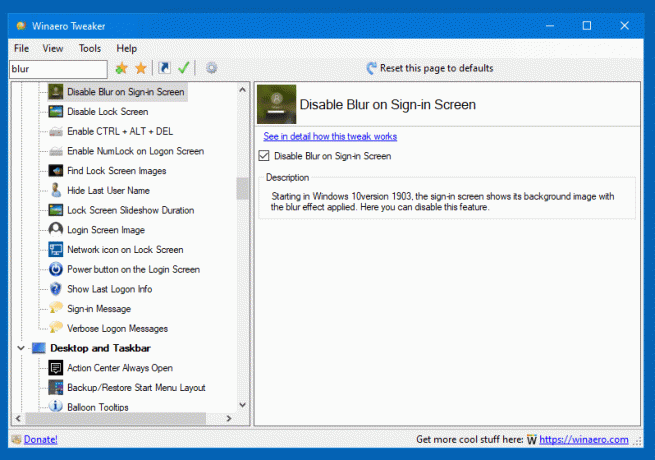
გარდა ამისა, გამჭვირვალობის ეფექტები შეიძლება გამორთოთ მარტივი წვდომის პარამეტრებში.
ჩართეთ ან გამორთეთ გამჭვირვალობის ეფექტები მარტივი წვდომის პარამეტრებში
- გახსენით პარამეტრების აპი.
- ნავიგაცია წვდომის გამარტივება > ჩვენება მარცხნივ.
- გამორთეთ ან ჩართეთ გადართვის ვარიანტი Windows-ში გამჭვირვალობის ჩვენება სწორ მხარეს, Windows-ის გამარტივება და პერსონალიზაცია.

- თქვენ დაასრულეთ.
ბოლოს და ბოლოს. შეგიძლიათ გამორთოთ ან ჩართოთ გამჭვირვალობის ეფექტები რეესტრის შესწორებით.
ჩართეთ ან გამორთეთ გამჭვირვალობის ეფექტები რეესტრში
- Გააღე რეესტრის რედაქტორის აპლიკაცია.
- გადადით შემდეგ რეესტრის გასაღებზე.
HKEY_CURRENT_USER\SOFTWARE\Microsoft\Windows\CurrentVersion\Themes\Personalize. ნახეთ როგორ გახსენით რეესტრის გასაღები ერთი დაწკაპუნებით. - მარჯვნივ, შეცვალეთ ან შექმენით ახალი 32-ბიტიანი DWORD მნიშვნელობა
გამჭვირვალობის ჩართვა. შენიშვნა: მაშინაც კი, თუ თქვენ ხართ მუშაობს 64-ბიტიან Windows-ზე თქვენ კვლავ უნდა შექმნათ 32-ბიტიანი DWORD მნიშვნელობა. - დააყენეთ მისი მნიშვნელობა 1-ზე
ჩართვაგამჭვირვალობის ეფექტები. - დააყენეთ მისი მნიშვნელობის მონაცემები 0-ზე
გამორთვაგამჭვირვალობის ეფექტები. - იმისათვის, რომ რეესტრის შესწორებით შესრულებული ცვლილებები ძალაში შევიდეს, საჭიროა სისტემიდან გამოსვლა და შედით თქვენს მომხმარებლის ანგარიშში. ალტერნატიულად, შეგიძლიათ გადატვირთეთ Explorer გარსი.
Ის არის!
